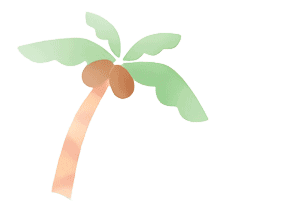
常用通用快捷鍵
【Ctrl】:
【Ctrl】 +【X】剪切
【Ctrl】 +【C】複製
【Ctrl】 +【V】粘貼
【Ctrl】 +【A】全選
【Ctrl】 +【S】保存
【Ctrl】 +【O】打開
【Ctrl】 +【N】新建
【Ctrl】 +【F4】關閉
【Ctrl】 +【Z】取消
【Ctrl】 + 【Shift】 +【Z】恢復
【Ctrl]+U】下劃線
【Ctrl]+。 】中英標點符號切換
【Shift】:
【Shift】 +【Delete】永久刪除
【Shift】 +【空格】半全角切換
【Alt】:
【Alt】 +【Tab】在打開的程序之間切換
【Alt】 +【F4】關閉當前程序
【Windows】:
【Windows】 +【D】顯示桌面
【Windows】 +【M】最小化所有窗口
【Windows】 +【E】開啟“資源管理器”
【F2】 重新命名
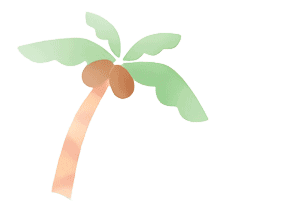
CDR-實用快捷鍵
【Ctrl】 + 【Tab】轉換窗口
【Ctrl】 + 【E】導出
【Ctrl】 + 【I】導入
【Ctrl】 + 【J】打開“選項”對話框
【Ctrl】+【D】再製選定對象並以指定的距離偏移
【Ctrl】+【R】複製距離、角度、數值、比例、顏色等
【Ctrl】+【Shift】+【A】複製屬性(CDR9)
拖動一個對象的同時單擊鼠標右鍵】 拖動複製
原點再製 【+】
【Ctrl】+【T】打開文本屬性的格式
【Ctrl】+【Shift】+【T】打開文本對話框
【Shift]+ 【F3】更改大小寫
【Ctrl】+【Shift】+【,】單行微調字間距(縮小)
【Ctrl】+【Shift】+【。 】單行微調字間距(加大)
【Ctrl】+小鍵盤【2/4】將字體大小減小為上一個字體大小設置
【Ctrl】+小鍵盤【6/8】將字體大小增大為上一個字體大小設置
【Ctrl】+【H】變更文字對齊方式分散對齊
【Ctrl】+【N】變更文字對齊方式為不對齊
【Ctrl】+【J】變更文字對齊方式為完全對齊
【Ctrl】+【L】變更文字對齊方式為向左對齊
【Ctrl】+【E】變更文字對齊方式為置中對齊
【Ctrl】+【R】變更文字對齊方式為向右對齊
【Ctrl】+【F8】美術字與段落文本轉換
【Shift】+【PageDown】將選擇的對象放置到後面
【Shift】+【PageUp】將選擇的對象放置到前面
【Ctrl】+【PageDown】將選定對象放置到向後一個位置
【Ctrl】+【PageUp】將選定對象放置到向前一個位置
【Ctrl】+【L】結合選擇的對象
【Ctrl】+【K】拆分選擇的對象
【Ctrl】+【G】將選擇的對象組成群組
【Ctrl】+【U】取消選擇對象群組
【Ctrl】+【Q】將選擇的對象轉換成曲線
【Ctrl】+【Shift】+【Q】將輪廓轉換成對象
【F2】臨時放大鏡
【F3】縮小繪圖中的圖形
【F4】縮放全部的對像到最大
【Shift】+【F2】縮放選定的對像到最大
鼠標中鍵+拖動 快速移動
【Alt】+【↑,↓,←,→】將鏡頭相對於繪畫移
【F9】顯示繪圖的全屏預覽
【Shift】+【F4】顯示整個可打印頁面
【H】平移繪圖
【T】將選擇對像上對齊
【B】將選擇對像下對齊
【L】左對齊選定的對象
【R】將選擇對象右對齊
【E】水平對齊選擇對象的中心
【C】垂直對齊選擇對象的中心
【P】對齊選擇對象的中心到頁中心
【Alt】+【A】+【A】打開“對齊與分佈”對話框
【F12】打開“輪廓筆”對話框
【Shift】+【F12】打開“輪廓顏色”對話框
【F11】將漸變填充應用到對象
【Shift】+【F11】將標準填色應用至物件
【F10】編輯對象的節點
【G】將填充添加到對象
【Alt】+【F7】打開「位置泊塢窗口」
【Alt】+【F8】打開「旋轉泊塢窗口」
【Alt】+【F9】打開「縮放與鏡像泊塢窗口」
【Alt】+【F10】打開「大小泊塢窗口」
【Ctrl】+【F11】打開「符號泊塢窗口」
【Alt】+【F3】打開「濾鏡泊塢窗口」
【Alt】+【F2】包含指定線性度量線屬性的功能
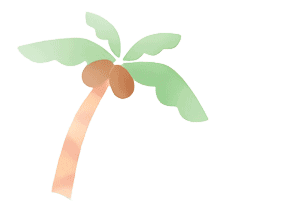
對象選擇技巧
1、 按空格鍵可以快速切換到“挑選”工具。
2、 按shift鍵並逐一單擊要選擇的對象,可連續選擇多個對象
3、 選定隱藏在一系列對像後面的單個對象,按住Alt ,然後利用“挑選”工具單擊最前面的對象, 直到選定所需的對象。
4、 按Shift+TAB鍵,會按繪製順序選擇對象。
5、 按Shift多選時,如果不慎誤選,可按Shift再次單擊誤選對象取消之。
6、 單擊時按住Ctrl鍵可在群組中選定單個對象。
7、 單擊時按住Alt 鍵可從一系列對像中選定單個對象。
8、 單擊時按住Alt + Ctrl 鍵可從群組對像中選定單個對象。
9、 在一對象內選擇:按住Alt 框選,再用Shift鍵點擊對象。
10、全部選取文本、節點、對象、輔助線等:選擇編輯/全選。
11、按住ALT鍵使用選取工具,不全部圈住對像也能選定對象。
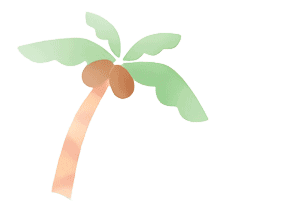
編輯技巧
1、 雙擊“挑選”工具可選定全部對象。
2、 雙擊矩形工具,可創建和工作區相同大小的矩形。
3、 旋轉:雙擊對象,按住ctrl,拖動對像上手柄,可按15度增量旋轉。
4、 移動:移動時按住ctrl,可使之限制在水平和垂直方向上移動。
5、 顏色選擇:當在標準顏色框中找不到想要的顏色時,可用下兩種方法尋找最接近的顏色:
(1)選取物件,選擇最接近的顏色點擊鼠標不放三秒种左右就會彈出一個7X7方格的臨近色域供選擇,選取想要的色彩便可。
(2)添加法。例如要一種橙色色彩,選取物件,先填充黃色,再左手按CTRL鍵,右手單擊紅色,每點擊一下就會在原先的黃色中加入10%的紅色成份,直到接近想要的色彩,同樣可加入其它的色彩成分於其中。
另外,按住SHIFT再點色盤的時候會彈出顏色查找,可以用顏色的名字,比如BROWN~之類的來直接選色。
(常用製作顏色:C/M/Y/K 銀色:20/15/14/0 金色:5/15/65/0 米色:5/5/15/0 高亮灰:5 /5/3/0 淺灰:25/16/16/0 中灰:50/37/37/0 深紫:100/68/10/25 深紫紅:85/95/10/0 海水色:60 /0/25/0 檸檬黃:5/18/75/0 暗紅:20/100/80/5 橘紅:5/100/100/5 橙色:5/50/100/0 深褐色:45/65 /100/40 粉紅色:5/40/5/0)
6、設置選取工具屬性欄上的“微調偏移”可用光標實現物件的精確移動。
7、設置選取工具的屬性列中的“貼齊導線”、“貼齊物件”可精確調整物體的位置。打開變換泊塢窗可以精確地設定對象的位置、大小和旋轉等值。
8、段落技巧:
(1)段落文字甩文:用“選擇工具”選擇文本框,點擊文本框下邊中間的控制點,出現甩文圖標,在空白處拖一新文本框,原文本框中未顯示的文字將出現在新文本框中(此方法也可以將文字填充到各種形狀中);
(2)圖文混排:將圖片放置在文本框中,右鍵選擇段落文本換行;
(3)拆分段落:選擇要拆分的段落,選擇排列/拆分。 (Ctrl+K)
(4)使文字在圖文框中調節到最大:選擇文本/使文本適合圖文框。
(5)使文本適合路徑:選擇文本/使文本適合路徑,也可以以右鍵拖動的形式進行。 (清除:選擇文本/對齊文本基底線)
(6)按住ALT鍵縮放段落文本,可以同步縮放文字大小。
9、形狀工具的小技巧:
常遇到用造型工具對一根曲線進行整形時,會發現以結點為單位的地方,線條過於尖角或生硬,不夠柔和自然,此時,只需在此結點兩邊各雙擊增加一個節點,然後雙擊中間的結點刪除,自然線條變柔滑流暢。
10、自定義調和路徑:先調和出A對B的直線效果,再畫一條路徑,點按鈕路徑屬性——新路徑,再去單擊路徑曲線,就會沿著路徑進行互動式漸變。 .
11、簡單的多輪廓字體:只需打好文字,要幾個輪廓,就複製幾個,依次加粗各個的輪廓線粗細和輪廓線的色彩,然後按從粗到細從後到前的順序排列即可。
12、快速拷貝色彩和屬性 : 在 CorelDraw 軟件中,給其群組中的單個對象著色的最快捷的方法是把屏幕調色板上的顏色直接拖拉到對像上。此方法同樣適用於漸變填充,可在填充軸上添加新的顏色(刪除:在軸上按右鍵點擊不要的顏色)。同樣地道理,拷貝屬性到群組中的單個對象的捷徑是在用戶拖拉對象時按住鼠標右鍵,而此對象的屬性正是用戶想要拷到目標對像中去的。當用戶釋放按鈕時,程序會彈出一個右鍵顯示菜單,在菜單中用戶可以選擇自己想要拷貝的屬性命令。另外,用右鍵對圖形進行快速的複制,首先用左鍵任意選擇一個要復制的圖形並將它移動或縮放到想要的位置或大小左鍵不要鬆開同時按下右鍵。同理可以復制出相同大小的輪廓\和另一圖形的所有屬性(包括大小、輪廓、顏色和字體與字體的種類)、用同樣的方法也可以將一個圖形放入到另一個圖形中,還可以將文字放到想要的路徑上。快速復制填充色:按Shift右鍵拖動對象至目標對象;快速復制輪廓色:按Alt右鍵拖動對象至目標對象;快速復制填充色和輪廓色:按Shift+Alt右鍵拖動對象至目標對象。 (對於復制立體、調和等效果時在效果菜單欄進行。)
13、貝塞爾曲線工具使用技巧:
(1)在節點上雙擊,可以使節點變成尖角,方便轉折;
(2)按C鍵可以改變下一線段的切線方向(常用的),注意方向最好是在一條線上,這樣畫出來的線條才會圓順;
(3)按S鍵可以改變上下兩線段的切線方向。
(4)按ALT鍵且不鬆開左鍵可以移動節點,可以用來邊做邊調整線條。
(5)要連續畫不封閉且不連接的曲線按ESC鍵。
(6)按住Ctrl鍵即限制水平、垂直或呈角度繪製線段。
14、按住ALT鍵旋轉對象,可以在旋轉的同時進行傾斜操作。
15、位圖技巧:
(1)快速裁剪位圖:(CDR9)雙擊位圖,自動變成形狀工具,按住Ctrl可限制水平或垂直裁剪。 (X4)使用裁剪工具,如果剛好裁剪到文字或者對像中使用漸變等效果時,處理的辦法:將其轉換為位圖後再進行裁剪。
(2)位圖轉矢量圖:有些標誌勾比較麻煩可以用自動描摹,可以先將圖片導入PS中調整閥值後再進行自動描摹;或者在PS中調整閥值後建立選區,然後轉為路徑(容差適當調整),選擇“文件/導出/路徑到Illustrator”,再導入到CDR中,解散群組,刪掉不要的,再組合編輯。
(3)處理位圖效果:
①通過調整亮度、對比度等(選擇效果/色彩調整,選擇相應的菜單)。
②通過透明度漸變的方式(使用交互式透明工具)。
③通過精確填充方式(選擇效果/圖框精確裁剪)。也可以再對其加粗邊框,修飾邊角等。
16、CDR中的查找與替換功能也很強大,不防試試。
17、快捷的在CDR中輸入圖案符號:Ctrl+F11,在打開的選項裡,輸入一個W,這時會自動跳到以W開頭的特殊符號。
18、文字轉曲:全選全部對象,然後全部解散群組,選擇編輯/全選/文本,選擇轉曲。選擇文本/文本統計,查看是否已全部轉曲,如果顯示還有未轉曲的文字,原因可能:1、文字進行了交互式立體化效果未分離。在對文字進行交互式立體化效果時,建議選複製一個,轉曲後再進行交互式立體化效果。 2、文字進行圖框精確剪裁。方法:對其編輯轉曲。
19、畫表格技巧(CDR9):先用圖紙工具畫出,然後解散群組後結合,利用形狀工具進行調節大小。拆分後可對第每個矩形進行編輯。添加格子:複製一個,在縮放輸入縮放比例,對齊即可;添加斜線:複製一個,去掉一個節點即可。 (運用好焊接、修剪、相交、結合、拆分以及變形工具等可以方便地畫出所要的圖形)
20、在CDR中,選中字體按住左鍵移動可以移動字體,這種方法可以方便地改變排序。
21、字體輪廓加粗技巧:在輪廓屬性裡,書寫式:延展改成1可以加粗橫線;角度改成90度可以加粗豎線。 (建議把:在填色之後和隨圖像縮放兩個選項勾上。)
五、調用數據技巧
1、調用Photoshop路徑:將有路徑的potoshop文件合併、隱藏圖層,選擇“文件/導出/路徑到Illustrator”,在CorelDRAW打開剛才導出的ai文件,即可自由編輯。
2、調用Auto CAD圖形:框選dwg文件中的圖形並複制,在CorelDRAW選“編輯/選擇性粘貼”菜單,在對話框中選“圖片(元文件)”,即可對這些圖形進行編輯。
3、調用文字:非cdr文件的文字要復制在記事本中,編輯好後再复製到CorelDRAW中以清除原文本的格式。
4、調用Excel表格:複製Excel表格,在CorelDRAW選“編輯/選擇性粘貼”菜單,在對話框中選“粘貼/Rich Text Format”,用文字工具選擇此文字框裡的表格內容,可調節上面標尺的製表位來編輯此表格的格式,要注意的是此時文字是RGB的黑色。
5、輸入圖片:在CorelDRAW中可以右鍵查看點陣圖的屬性,還可更改色彩模式和分辯率,但最好是圖片輸入前在Photoshop中調整好;輸入TIF圖片要刪除多餘通道;輸入PSD格式的退底圖要解散群組並刪除背景圖層;在Photoshop中設置圖層混合模式或透明度存PSD格式輸入CorelDRAW中,該圖片的混合模式或透明度屬性仍然存在。
6、無損修改圖片:輸入到CorelDRAW的圖片需要修改,但原圖片已被刪除時,選中圖片,點鼠標右鍵,選擇“編輯點陣圖”,在打開的軟件窗口中選擇“文件/另存新文件”,文件類型選擇Photoshop能打開的,然後用Photoshop打開此文件修改保存後,重新輸入到CorelDRAW中。
7、外部連結點陣圖:輸入圖片時勾選“外部連結點陣圖”,輸入在CorelDRAW中的為原圖的縮略圖,在最終確定圖片的位置大小等設置後,選擇菜單“點陣圖/解除連結”輸入原始圖片,此舉可大大提高軟件運行速度。
8、插入條形碼:單獨打開Corel BAR CODE Wizard軟件(是CorelDRAW軟件包中的條形碼工具),工業標準格式一般為“ISBN”,輸入9個數字碼(檢查碼不輸),下一步點開“進階”選“978附件”,下一步勾選“顯示Quiet區域記號”點完成將條碼複製到剪帖簿上;在CorelDRAW中粘貼,解散群組,刪除“ISBN”後的空格字符,將文字全部換為“OCR-B 10 BT”字體。
9、CDR與其它矢量軟件的通用格式有:CMX,EPS,EMF,WMF等。
10、CDR文件要輸出成文泰刻繪去,先要輸出成PLT格式。最好1:1,還要注意文字不要加輪廓,不然同位置會刻兩次,造成破紙。 (雙層刻字:利用交互式輪廓工具後分離)
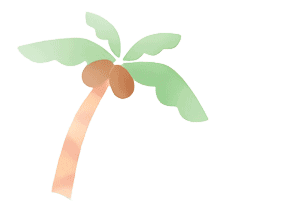
常見問題解決技巧
1、 另存文件易出錯:
可以先複製文件,然後再打開復制的文件進行修改,避免另存文件;如要另存文件則在打開時進行就比較好。有的CorelDRAW9,文件做大了會發生錯誤,打不開文件,修改備份文件後綴名為“.cdr”即可打開。
2、正在存盤時停電、死機,重啟後發現文件變成0字節了?
方法:打開文件保存目錄,找到@@@CDRW.TMP,改個名字打開
3、精確裁剪圖像的時候,如何置入框內的圖像不會自動居中?
方法:ctrl+J在裡面找一項“圖像剪裁自動居中”把勾去掉,可以原位剪裁圖像。
(提示:按ctrl單擊框可快速進入編輯模式,按ctrl單擊框外可快速退出編輯模式。
4、如何安裝字體?
複製字體到c:windowsfonts。
5、如何在CD裡調整如下操作:按上、下、左、右鍵時所選取的物件只移動很少的一點點。
什麼也不選中的前提下,調整屬性欄進而的微調偏值,默認是3MM。
6、 CORELDRAW出現莫名奇妙的問題:
試試還原CD的默認值。方法是按住F8不放,雙擊桌面上的CORELDRAW圖標,提示是否要恢復到初始值,點確定即可(此法對解決工具欄,屬性欄不見或移位等諸問題通用)
7、版本使用率及兼容性問題:
方法:(A)用原版本打開文件後另存為8.0格式,再用其它版本打開。
(B)下載專用的文件轉換器。
(提示:查看文件版本的方法:右鍵選擇屬性,在詳細資料裡可以看到文件版本號)
8、建立新文件失敗問題
原因:打印機安裝故障問題。
方法:A刪除原有打印機或網絡打印機,重新安裝一本地打印機。
B安裝一個系統自帶的虛擬打印機即可。
9、文件損壞,無法打開
方法:A重命名備份文件,去掉後面的'_自動備份'改成'XXX.CDR'
就可以用CDR直接打開了。
B用AI打開後再保存為EPS文件再在CDR打開。
10、段落文字轉曲線問題
方法:利用濾鏡中的凍結來解決.
在段落文本上畫一全黑的矩形,
打開濾鏡--透明度--100%,並勾選凍結,應用即可,
然後移掉後面的文字層。
缺點:不適用於段落中有上標或下標的文本。
其他方法:(1)導出為位圖或直接轉為位圖。 (注意尺寸)
(2)保存後用高一點的版本(如X4)打開,直接轉曲。
最保險的方法:輸出WMF文件轉曲線。
建議:(1)能用美工文字的,就不要用文本框。
(2)打數字或英文時,在前、後輸一個空格。
(3)文字打完,按ctrl+T,將文字字符間矩由默認的20改為0,行矩調為120%或150%、200%。這樣文字就不會顯得很散。
(4)最後調段落對齊,CD經常會有兩行間半個字符對不齊的情況,這時可以選取幾個文字按“ctrl+shift+>'或'ctrl+ shit+<'組合鍵就可以很方便的調節。
(5)利用形狀工具也可以移動文字的間距。
11、全角半角標點問題。
原因:CDR兼容性不是很好。
用全角打雙引號,文字全沒。
解決辦法:碰到單引號這類特殊符號時,先不打,後單獨加進去,如果文字較多,建議要么用PAGEMAKER排版,要么把文件先在WORD中打好,然後複製,再在CDR中拉一個段落文本框進行粘貼。要注意的是:在WORD當中在段落尾不要使用空格。回到CDR當中,文本格式,選擇兩端對齊,段前與行距保持一致即可,段後為0,其它默認即可。
12、CDR的美工文字打散,再CTRL+L組合文字會顛倒順序問題
組合後再將它打散,然後再組合就可以了。
(提示:CDR的美工文字打散,再CTRL+L組合文字可以製作反順序的文本。)
13、使用CDR時發現速度特別慢
原因:可能內存沒設置好,系統默認的交換存儲盤是C盤,如果您的電腦C盤小,而東西多,這裡沒有設置的話,肯定會影響速度的。
方法:CTRL+J打開內存設置:將輔盤換成其他盤而不要用C盤,內存的使用情況是根據您的內存大小來設置的。
14、使用CDR編輯文件時,總是卡住一下半天不動
原因:可能是自動備份,系統默認會有自動備份,所以可以根據個人需要,將備份時間修改,也可將備份取消,而設置為在保存的時候才做備份。建議初學或是電腦不穩定的朋友不要取消,可以適當的將時間延長,萬一死機可以使用備份。
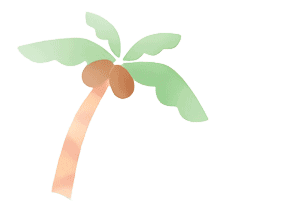
製作技巧
1、製作捲頁效果:
選擇要製作捲頁的對象(位圖格式),選擇位圖/三維效果/捲頁,設置參數就可以了。
2、製作LED字效果:
輸入文字,無填充,加輪廓,轉曲,打散,在每一個連接的小部分斷開一個節點,在節點的兩邊各放一個填好顏色的圓形,用交互式調和工具,選擇新路徑。
3、繪製標準波浪線~
先畫一根直線,單擊工具欄中的“互動式工具組”,選擇“互動式變形工具”,再在彈出的屬性欄中選擇“拉鍊變形”,在幅度和頻率中分別輸入波形的波峰到波底的值、波浪線個數,再點擊後面的“平滑式變形”,即可生成標準的波浪線。同時你還可以根據自己的需要隨時調整波峰值和波浪個數。
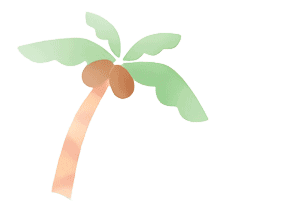
知識點點解
胸牌
20 x20mm
110 x80mm
有關新聞紙資料
新聞紙尺寸有:547mm x 392mm、545mm x 370mm
CD一般設計大小
1、內頁:123 x 126
2、底封:157 x 124
3、碟面:外圈_118、內圈_36或是25
身份證大頭照 3.3 x 2.2cm
2寸 3.5 x 5.3cm
易拉寶尺寸:80/85/90/120/150 x 200cm
x展架常規尺寸:60 x 160,80 x 180cm
噴繪尺寸:最大寬度:3.1米
寫真尺寸:最大寬度:1.5米
2、平面設計印刷輸出注意事項
(1)、傳送文件需注意,文件特別是鏈接文件一定要齊全。通過網絡傳送較大的文件前建議先用壓縮軟件進行壓縮再傳送。
(2)、文件尺寸檢查:
①、檢查是否設定好頁面尺寸。一般排版頁面尺寸與成品尺寸一致,有利於檢查成品線是否切到文字或圖像等內容,以免因設置不當變成不良印件。
②、檢查是否已經做好出血(出血即成品線以外與成品自然連接的色位或圖形,一般設定出血位為每邊3mm);如做封面,騎馬訂外,還需要加上書脊位,可視內頁的多少和用紙厚薄而定。
③、檢查有無RGB模式的物件(包括填充、輪廓、圖片以及文字),如有則需要將之轉成CMYK模式,否則將有可能得不到所要的印刷效果。
(3)、文字檢查及處理:
①、如文件中有文字,請將所有文字轉曲,避免輸出時掉文字或產生其他意想不到的錯誤。
②、如需在文件中保留文字,請將用到的字體隨文件一起傳送。
③、黑字填充不用四色填充,以K100填充即可。
(4)、圖片相關注意事項
①、印刷的圖片必須是CMYK模式或灰度模式,分辨率最好在300dpi以上。 RGB的圖像直接由發排輸出會導致顏色變化,與電腦顯示顏色區別較大;分辨率過低則圖片層次差。
②、已經完成製作的圖片請去掉多餘的通道和路徑,分層的圖片最好合併為一個圖層。多餘的通道和路徑不僅使得文件比較大,而且容易導致輸出爛圖、打印過慢、解釋器無法解釋等問題;分層的圖片可能會出現圖層移位或掉圖現象。
(5)、軟件與格式
①、用什麼軟件做的文件即保存成該軟件的格式,必要時註明使用的操作系統和軟件的版本,降低出錯機率。
②、PDF格式是印前最穩定的格式,推薦使用PDF輸出印刷。
③、最好不用非專業平面排版軟件進行輸出製作,此類文件(如Word和Excel文件等)較難甚至不能印出理想的效果。
(6)、關於CorelDRAW文件特別說明
①、在CorelDRAW中對圖片進行旋轉、裁切、濾鏡等均為帶破壞性的操作,可導致輸出爛圖,故建議盡量使用Photoshop之類專業位圖處理軟件來進行位圖處理。如確實需要在CorelDRAW中做,請執行一次“點陣圖”——“轉換成點陣圖”。
②、在CorelDRAW中鏈接或嵌入的帶通道或路徑的位圖,特別容易出現爛圖現象,請特別注意。
③、透明度、漸變等效果可能會產生爛圖現象,所有有必要將之轉換成點陣圖。如在做透明度時還進行了相加、相除之類的操作,請記得凍結它們,而且還要將這部分轉成CMYK模式,否則在出片時顏色會大變,甚至出來不!
④、文字、文本框一定要轉曲。
⑤、使用圖框精確裁剪請將特件鎖定在裁切框內,避免圖形在操作中移位。
如果我的這篇文章對你有所幫助,請您為這篇文章點贊並關註一下小編吧,謝謝!
掃描二維碼
關注我們
文章為用戶上傳,僅供非商業瀏覽。發布者:Lomu,轉轉請註明出處: https://www.daogebangong.com/zh-Hant/articles/detail/Dry%20goods%20A%20complete%20collection%20of%20common%20sense%20tips%20and%20tricks%20on%20CDR%20shortcut%20keys%20remember%20to%20collect%20them.html

 支付宝扫一扫
支付宝扫一扫 
评论列表(196条)
测试